创建三维模型(一)
三维建模的方法

三维建模的方法三维建模是指利用计算机技术将物体或场景在三维空间中进行表达和展示的过程。
它广泛应用于电影、游戏、建筑、工程、医学等领域。
以下是一些常用的三维建模方法:1. 手绘草图:手绘草图是最早的三维建模方法之一。
它可以用来快速概括和表达设计师的创意。
在创建三维模型之前,设计师可以使用纸笔或绘图软件绘制出草图,并根据需要进行修改和调整。
2. 雕刻建模:雕刻建模是一种基于物体表面雕刻的三维建模方法。
通过在计算机中使用雕刻工具,设计师可以在一个块状的材料上进行切割和雕刻,从而逐步形成所需的模型。
这种方法适用于有机形状的物体,如角色、动物和植物。
3. 多边形建模:多边形建模是最常用的三维建模方法之一。
它将物体划分为许多小的多边形面片,并通过调整顶点位置、添加和删除面片等操作来创建和修改模型。
多边形建模可以创建各种形状的物体,并且在计算机图形中具有高效的渲染和显示性能。
4. NURBS建模:NURBS(Non-Uniform Rational B-Spline)是一种数学曲线和曲面表示方法。
NURBS建模可以更精确地描述物体的形状,并且在曲线和曲面的平滑性方面表现优秀。
通过调整曲线和曲面的控制点和权重,设计师可以创建复杂的物体形状。
5. 体素建模:体素建模是一种基于立方体网格的三维建模方法。
它将物体划分为一系列小的立方体单元,通过添加、删除和修改单元来创建和编辑模型。
体素建模适用于复杂的几何结构和材料细节表达,如建筑物、机械零件等。
6. 数字化现实建模:数字化现实建模利用激光扫描或摄影测量等技术将真实世界中的物体进行捕捉和重建。
通过采集物体的几何形状和纹理信息,可以创建高度精确的三维模型。
数字化现实建模广泛应用于文物保护、文化遗产重建等领域。
除了上述常见的建模方法,还有一些特殊的建模技术,如参数化建模、流线建模、体绘建模等。
不同的建模方法适用于不同的需求和应用场景。
设计师可以根据具体情况选择合适的建模方法,并结合软件工具进行创作和编辑。
三维模型制作标准

三维模型制作标准一、制作要求:1、制作范围内地块中沿街建筑及底商、地块内的地标建筑一定做对,地块内的高层建筑及公建一定要和照片相符,6层以下普通的住宅做象即可.应能够准确地表现建筑的特征。
现场采集的相片中显示制作范围内地块有围墙及校门、政府大门、牌坊等门要按现场采集的相片样式制作.按影像图中的建筑轮廓建摸,如果影像图与照片不符,以现场采集的相片为准。
2、制作中要能够完整反映三维模型的外观,精度控制合理,在保证三维模型视觉效果的前提下,减少模型面数和材质数量,做到数据量的精简。
如果制作范围内有未建设或正在建设中的建筑,已素体快绿色防护网来搭建.3、建筑物基底轮廓线与影像图误差小于≤1m,建筑物基顶部高差精度≤1m。
4、制作范围以警卫局项目区域划分图为准,图中绿色为需要制作的(包括地面),树木和大部分主要小品不需要制作。
橙色线框内是需要重点制作的区域,要求结构和体量关系与照片相符。
绿色区域与红色区域相交的道路不需要制作。
5、无照片的区域需要参考影像图推导制作,要求层数、楼体和屋顶的结构及材质与影像图大致相符即可。
二、建筑设计方案三维模型制作标准如下:1、制作软件:模型创建采用3ds max 9.2、模型单位:三维模型必须采用米(m)作为单位。
3、模型数据量要求:能够完整反映三维模型的外观,精度控制合理,在保证三维模型视觉效果的前提下,减少模型面数和材质数量,做到数据量的精简。
4、效果要求:三维模型遵照建筑设计资料和建筑设计要求以及现状照片,贴图清晰。
能够充分地反映建筑物的主要结构,表现出建筑物的主要细节及质感,整体感强。
5、材质和贴图要求:1)使用Standard标准材质,材质类型使用Blinn。
除Diffuse通道可加贴图外,其他通道不能加贴图,其他参数也不能调节,用max默认设置。
2)不能在max材质编辑器中对贴图进行裁切.在材质编辑器中不能使用Tiling选项。
3)纹理图片的格式采用tiff文件格式,纹理图片的单位尺寸必须采用2的N次方.如32x32、64x128等。
如何在CAD中创建和编辑复杂的三维实体模型

如何在CAD中创建和编辑复杂的三维实体模型CAD(计算机辅助设计)是一种广泛应用于工程领域的计算机软件,它可以帮助设计师创建和编辑各种三维实体模型。
对于复杂的三维模型来说,掌握一些技巧和方法能够提高工作效率和精确度。
下面将介绍一些在CAD软件中创建和编辑复杂的三维实体模型的技巧。
首先,我们来讨论如何创建三维实体模型。
在CAD软件中,有多种方法可以创建三维模型,最常用的是绘制线框和创建实体。
绘制线框是基础,可以通过绘制直线、弧线和曲线来创建基本形状,然后使用连接、修剪和延伸等命令将它们组合在一起,形成复杂的实体模型。
在创建实体时,常用的命令包括拉伸、旋转、推拉和倒角等。
拉伸命令可以将二维形状拉伸为三维对象,旋转命令可以围绕轴线旋转二维形状,推拉命令可以将二维形状推出一定的高度,而倒角命令可以在两条直线或两个曲线的交点处创建平滑的过渡。
熟练掌握这些基本命令将使您能够更准确地创建和编辑三维实体模型。
其次,让我们来探讨如何编辑三维实体模型。
在CAD软件中,对于复杂的三维模型,往往需要进行一些修改和调整。
最常见的编辑操作是移动、旋转和缩放。
移动命令可以将模型中的对象从一个位置移动到另一个位置,旋转命令可以围绕一个轴线旋转模型中的对象,缩放命令可以按比例调整模型中的对象的大小。
另外,对于复杂的模型,我们还可以使用镜像、阵列和分解等命令进行编辑。
镜像命令可以将模型中的对象沿指定的轴线进行翻转,阵列命令可以通过复制对象并沿指定路径分布,创建多个相同的对象,而分解命令可以将复杂的实体模型分解为其组成部分。
此外,CAD软件中还有一些高级工具和功能可以帮助我们更好地编辑和调整模型。
比如,切割命令可以将模型中的对象剪切成所需的形状,修剪命令可以删除模型中的多余部分,镂空命令可以在模型中创建空洞。
除了上述提到的基本操作和命令之外,CAD软件还提供了各种插件和扩展,可以进一步扩展其功能和效果。
例如,您可以安装并使用渲染插件,让您的三维模型看起来更加逼真和生动。
在CAD中制作三维模型的步骤

在CAD中制作三维模型的步骤CAD(Computer-Aided Design)是计算机辅助设计的缩写,它是一种广泛应用于工程设计领域的软件工具。
使用CAD软件,人们可以通过计算机进行三维模型的设计和建模。
下面将介绍在CAD中制作三维模型的基本步骤。
1. 选择适合的CAD软件首先,根据个人需求和使用习惯选择一个适合的CAD软件。
市面上有许多知名的CAD软件可供选择,如AutoCAD、SolidWorks、CATIA等。
选择一个易于使用且具备建模和实时渲染等功能的软件。
2. 创建新的模型启动CAD软件后,点击“新建”按钮或菜单选项以创建一个新的模型文件。
根据需要选择合适的模型类型,例如平面模型、立体模型或曲面模型。
3. 绘制基础几何图形使用CAD软件的绘图工具,如直线、圆、矩形等,在建模界面上绘制基础的几何图形。
通过组合和变换这些图形,逐步搭建出所需的三维模型的基本形状。
4. 进行形状编辑和变形通过CAD软件的编辑和变形工具,如拉伸、旋转、扔掉、倒圆等,对绘制的基础几何图形进行进一步的编辑和变形。
可以调整图形的大小、形状和位置,以实现三维模型的精细化调整。
5. 添加细节和功能性元素在基本形状的基础上,可以使用CAD软件提供的绘图和设计工具,进行更加细致的设计。
例如,添加棱角、倒角、斜面和孔洞等细节,以及任何所需的功能性元素。
6. 进行纹理和材质的设置使用CAD软件中的纹理和材质编辑工具,对模型表面进行设置。
可以选择不同的纹理和材质效果,添加颜色、纹理和反射效果,以使模型更加真实和具有视觉冲击力。
7. 添加光照和渲染效果通过CAD软件的光照和渲染功能,调整模型的光照效果和渲染效果。
通过添加光源、调整光线的角度和强度,以及设置阴影和反射等参数,使模型在呈现时更具逼真感。
8. 检查和修正错误在完成模型的建模和设计后,使用CAD软件的分析工具进行检查,以发现潜在的错误和问题,如重叠面、缺失面等。
及时修正这些错误,确保模型的准确性和可操作性。
在CAD中创建三维模型的步骤

在CAD中创建三维模型的步骤在CAD(计算机辅助设计)中创建三维模型,通常需要经历以下步骤。
第一步:收集设计要求和资料在开始创建三维模型之前,首先需要明确设计的目标和要求。
这可能包括详细的尺寸要求、功能需求、材料要求等。
同时,也需要收集所需的资料,例如技术手册、参考图纸等。
第二步:创建骨架和基础几何体在确定了设计要求和收集到必要的资料后,就可以开始在CAD软件中创建三维模型了。
一般来说,首先需要创建一个骨架或起始几何体,以便后续的建模工作。
骨架可以是简单的线段和点,用来定义模型的整体形状和结构。
第三步:建立模型的基本形状在创建了骨架或起始几何体后,接下来需要根据设计要求,使用CAD软件提供的建模工具,逐步建立模型的基本形状。
这包括使用线段、圆弧、矩形等基本几何体来绘制物体的轮廓。
同时,也可以使用CAD软件提供的其他功能,如移动、旋转、拉伸、挤压等,对几何体进行变形和修改,以满足所需的形状。
第四步:添加和调整细节在建立了模型的基本形状之后,可以进一步添加和调整细节,以使模型更加逼真和符合设计要求。
这可能包括添加多边形面、曲线、孔洞等,以及对几何体进行倒角、圆角等处理。
此外,还可以为模型添加纹理、颜色、材质等,以提高其可视化效果。
第五步:优化模型结构在添加和调整细节之后,可能需要对模型的结构进行一些优化,以改善其性能和稳定性。
这包括进行拓扑优化、几何优化和孔洞填充等操作,以确保模型的完整性和完整性。
第六步:检查和修正错误在完成模型的建立和优化之后,需要对其进行检查,以确保模型没有错误或缺陷。
这可能包括检查几何体的间隙、线段的重叠、面的方向等。
如果发现错误或问题,需要及时修正。
第七步:进行必要的测试和分析在检查和修正错误之后,可能需要对模型进行一些必要的测试和分析,以确保其符合设计要求和性能要求。
这可能包括进行强度分析、运动模拟、流体动力学分析等。
根据测试和分析的结果,可以对模型进行进一步的优化和调整。
(完整版)通过PDMS创建简单平台的三维模型
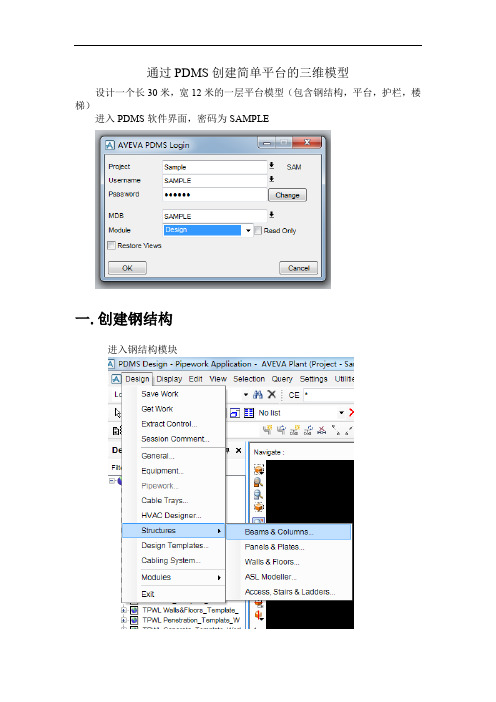
通过PDMS创建简单平台的三维模型设计一个长30米,宽12米的一层平台模型(包含钢结构,平台,护栏,楼梯)进入PDMS软件界面,密码为SAMPLE一.创建钢结构进入钢结构模块依次创建SITE STRU,ZONE STRU-TEST,STRU 1,FRMW 1选择钢的类型,可以根据实际需要调整。
开始创建钢结构出现点击红色的按钮确定钢结构的起点默认为世界坐标(0,0,0),如下图,这里我们不修改直接以(0,0,0)为起点。
然后点击左边第二个按钮,出现钢结构的走向和长度选项,这里我选择朝上6米,生成第一根钢结构借着朝X方向连续复制2根钢结构,间隔为6米选中FRMW 1,朝Y方向连续复制5次,间隔为6米,结果如下接着我们创建水平方向上的平台,以(0,0,6000)到(12000,0,6000)为例选中该生成的钢结构,连续朝Y方向复制6次,得到同样,以(0,0,6000)到(0,30000,6000)生成一根钢结构,朝Y方向复制两次得到平台的钢结构部分备注:这里我选的钢结构宽度为0.4米,横向的钢结构直接生成后需下调0.2米才能保证钢结构整体相平。
二.生成平台面切换至SAL模块创建平台面参数如下实际设计中可以通过model editor进行位置方向调整三.创建护栏选中创建的平台面生成连接护栏选择一个立柱进行连续复制,这里定为每2米一个生成结果如下其余两边同样的处理方式四.创建楼梯这里以高度3米长度4米进行创建,生成后拖到一边备用,然后生成第二个创建两个楼梯连接的连接平台1创建楼梯与平台之间的连接平台2这四个部分创建完成后就可以开始连接,从平台2开始调整为合适的连接方向,选中两个平台准备连接的立柱小球并对位置进行调整,进行立柱连接同样的方式进行楼梯,平台1,楼梯的连接最后完成平台最后一个方向护栏的调整这样一个简单的平台就完成了。
基于DSM和TDOM的城市三维模型构建(1)

1 引言 现阶段的大规模数字城市三维建模过程中,建筑物 模型基本上是基于矢量图形将其通过建筑物的层高进行赋 值拉伸得到,其高程信息不够精确;同时在使用数字高程 模型(DEM)和数字正射影像(DOM)进行地表建模时,由于 DOM上建筑物存在投影差,建筑物模型不能够与影像完 全重叠。如何解决这些问题,快速建立更加精确的数字城 市三维模型成为一个十分重要的课题。在“数字泰州”非
建筑物的侧面纹理一般不能从影像数据中获得,通常 需要实地拍摄获取。粘贴侧面纹理之后的建筑物模型如图5 所示。
4 结论 在“数字城市”建设中,利用DSM、TDOM快速建 立城市三维模型具有很大的优势和发展前景,但DSM、 TDOM的获取是摄影测量与遥感领域的前沿课题,其大规 模应用还处于起步阶段,随着科学研究与技术的发展,其 应用必将广泛。
输入数码影像、卫星影像或者传统光学扫描影像,能够自 动实现影像匹配、地物过滤、影像拼接、整体匀色和分幅 输出,在少量人工干预的条件下,经过一系列的自动化处 理,生成数字表面模型(DSM)、数字高程模型(DEM)、数 字正射影像(DOM)和真正射影像(True DOM)等。高精度的 DSM和TDOM,对于航摄影像的航向重叠度和旁向重叠度 要求分别至少达到68%和75%,原则上要求基高比(B/H)小 于0.3。另外,还要保证在航向和旁向分别至少有3度重叠,
【参考文献】 1 张祖勋,张剑
清.数字摄影测量学 [M].武汉:武汉大学出 版社,2002
2 曹敏,史照 良.新一代海量影像 自动处理系统“像素 工厂”初探[J].测绘 通报, 2006(10):55-58
3 穆利娜.城市 DSM、TDOM的获取 技术与应用研究[D]. 西北大学,2008
4 阎平,江万 寿.DSM数据中多 层次、多直角房 屋的三维重建[J]. 武汉大学学报•信 息科学版,2006; 31(6):492-499
CAD三维模型的创建和编辑

CAD三维模型的创建和编辑CAD(计算机辅助设计)是一项用于辅助工程设计和制图的技术,它在多个行业中被广泛使用。
而在CAD中,三维模型的创建和编辑是其中一个重要的环节。
本文将介绍CAD三维模型的创建和编辑的基本方法和技巧。
一、三维模型的创建在CAD中创建三维模型可以通过以下几种方法:1. 从2D图纸转换:在CAD中,可以通过将2D图纸转换为3D模型的方式来创建三维模型。
这可以通过将图纸导入CAD软件中,并使用3D工具将其转换为3D对象来实现。
2. 组件组合:在CAD中,可以通过将现有的基本构件组合在一起来创建三维模型。
这可以通过使用CAD软件中的组装功能,并逐步添加构件来实现。
3. 参数化建模:CAD软件中的参数化建模功能可以让用户通过定义参数和规则来创建三维模型。
这使得用户可以通过修改参数值,快速生成不同尺寸和形状的模型。
二、三维模型的编辑一旦创建了三维模型,在CAD中可以对其进行各种编辑操作来满足设计需求。
下面是几种常见的三维模型编辑方法:1. 移动和旋转:这是基本的三维模型编辑方法,可以通过选择模型的特定点或边缘,并移动或旋转它们来调整模型的位置和方向。
2. 缩放和拉伸:通过选择模型的一部分或整体,并进行缩放或拉伸操作,可以改变模型的尺寸和比例。
这对调整模型的大小和形状非常有用。
3. 倒角和倾斜:在CAD中,可以通过添加倒角(用于减少边缘的尖锐度)和倾斜(用于改变面的倾斜角度)来修改模型的形状和外观。
4. 切割和融合:通过使用CAD软件中的剖切和融合功能,可以对三维模型进行切割或合并操作。
这对于创建复杂的模型和组件非常有用。
5. 曲线和表面建模:CAD软件通常提供了曲线和表面建模的功能,可以通过将曲线和曲面旋转、偏移和拉伸来创建复杂的三维模型。
三、注意事项和技巧在CAD中创建和编辑三维模型时,有一些注意事项和技巧可以帮助提高效率和准确性:1. 使用坐标和参考点:在进行编辑操作时,使用坐标和参考点可以帮助确保模型的位置、方向和尺寸的准确性。
- 1、下载文档前请自行甄别文档内容的完整性,平台不提供额外的编辑、内容补充、找答案等附加服务。
- 2、"仅部分预览"的文档,不可在线预览部分如存在完整性等问题,可反馈申请退款(可完整预览的文档不适用该条件!)。
- 3、如文档侵犯您的权益,请联系客服反馈,我们会尽快为您处理(人工客服工作时间:9:00-18:30)。
选项中进行选择来创建用户坐标系
观察三维模型
❖ 特殊视点观察三维模型 下拉菜单中选择【视图】|【三维视图】子菜单中有特殊 视点命令选项 在【视图】工具栏中也有与之对应的图标按钮
❖ 设置任意视点观察三维模型 下拉菜单中选择【视图】|【三维视图】|【视点】命令 选项,绘图窗口会出现“指南针” 。可以在命令行输入 观察的坐标点,从指定方向观察三维模型
第12章 创建三维模型(一)
主要内容: ❖ 设置三维环境 ❖ 创建三维实体模型
设置三维环境
❖ 创建用户坐标系 ❖ 观察显示三维模型
创建用户坐标系的方法
❖ 通过【UCS】工具栏来创建用户坐标系 ❖ 通过下拉菜单【工具】|【新建UCS】子菜单
中命令选项来创建用户坐标系 ❖ 在命令行中输入命令:UCS,然后在命令的
❖ 三维阵列:用于创建实体模型三维阵列。此命令与二维 “阵列”命令类似,多了一个Z轴高度方向的阵列层数
❖ 三维镜像:用于创建对称于选定平面的三维镜像模型。 此命令与二维“镜像”命令类似,只不过不是选择镜像 对称线,而是选择镜像对称面
❖ 三维旋转:用于将三维模型绕空间指定轴旋转一定角度
❖ 对齐:用于将选定的三维模型与另一对象空间对齐。该 命令与二维绘图的对齐命令是同一个命令,只不过在三 维空间中需要指定三对源点和目标点
创建和编辑三维实体模型命令操作要点
❖ 剖切三维实体并提取剖切面 ❖ 布尔运算求并集、交集、差集 ❖ 倒直角和倒圆角命令 ❖ 三维位置操作命令操作要点
剖切三维实体并提取剖切面
❖ 剖切 指定平面剖切实体
截面 在实体内创建截面面域
布尔运算求并集、交集、差集
❖ 并集:主要功能把实体组合起来,创建新的实体。操作的时 候比较简单,只需要将要合并的实体对象一一选择上就可以 了
可直接创建的六种基本形体
❖ AutoCAD可直接创建出的六种基本形体,分别是长 方体、球体、圆柱体、圆锥体、楔体、圆环体
两种由平面图形生成三维实体的方法
❖ 拉伸 可以直线拉伸,也可
以沿路径拉伸
旋转 可以用二维平面绕空间
轴旋转来创建三维实体
三维实体模型编辑基本命令激活方式 如下:
❖
1.下拉菜单:【修改】|【实体编辑】子菜单 全部命令选项 2.在【实体编辑】工具栏中也有与之对应的 图标按钮
❖ 使用三维动态观察器观察显示三维模型 在【视图】下拉菜单中选择【三维动态观察器】命令选 项,进入三维动态观察状态
显示三维模型
创建三维实体模型
❖ 创建三维实体模型 ❖ 编辑三维实体模型
创建三维实体模型
❖ 创建三维实体模型基本命令激活方式如下: 1.下拉菜单:【绘图】|【实体】子菜单全部命令 选项 2.在【实体】工具栏中也有与之对应的图标按钮
❖ 差集:主要功能是从实体中减去另外实体,创建新的实体 ❖ 交集:主要功能是将实体的公共相交部分创建为新的实体,
操作的时候也比较简单,只需要将要求交集的实体对象一一 选择上就可以了
倒直角和倒圆角命令
❖ 倒角 对实体ห้องสมุดไป่ตู้外角内角进行倒直角操作
圆角 对实体的凸边凹边进行倒圆角操作
三维位置操作命令操作要点
